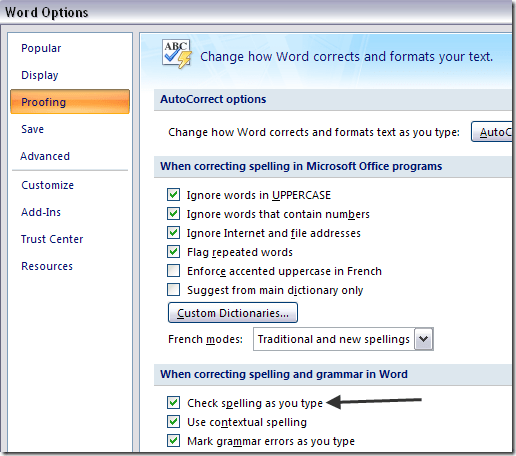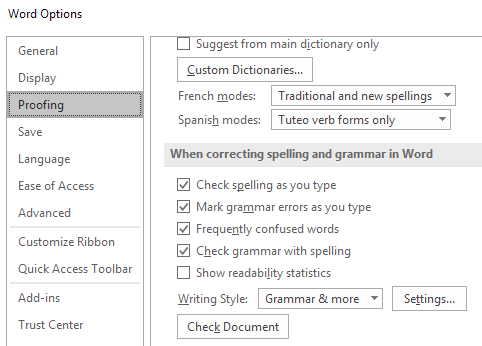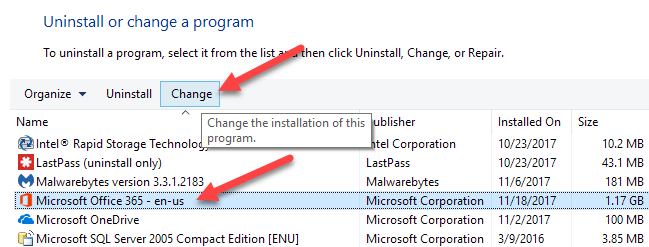최근 컴퓨터에서 Microsoft Office 버전을 업그레이드하고 맞춤법 검사기가 더 이상 작동하지 않는다는 것을 알게되었습니다. 대개 실수로 철자가 틀린 단어를 자동으로 표시하지만, 업그레이드 후에 아무 것도 표시되지 않았습니다.
철자 검사기를 수동으로 실행 했더라도 마킹이나 수정없이 완료됩니다 철자가 틀린 단어! 성가신! 몇 가지 조사를 한 후 몇 가지 가능한 해결책을 찾았습니다. Word 2007, 2010, 2013 또는 2016에서이 문제가 발생할 수 있습니다.
방법 1 - Word에서 교정 사용
Outlook에서 Microsoft Word를 사용하여 맞춤법 검사를 수행하므로 Word에서 맞춤법 검사가 제대로 작동하는지 확인하십시오.
이전 버전의 Word에서는 왼쪽 상단의 둥근 Office 아이콘을 클릭 한 다음 Word 옵션을 클릭하십시오. 교정을 클릭하고 입력 할 때 자동으로 맞춤법 검사상자가 다음과 같은지 확인하십시오. / p>
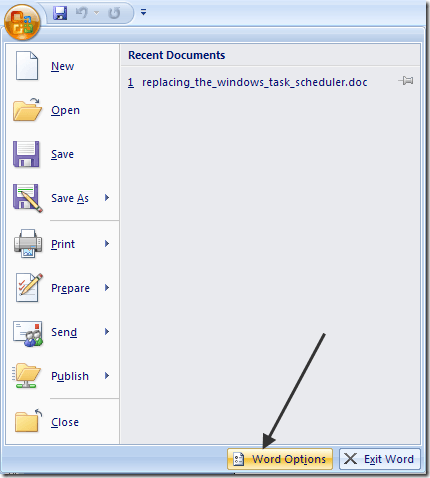 단어의 맞춤법 및 문법을 수정할 때섹션에서 선택합니다.
단어의 맞춤법 및 문법을 수정할 때섹션에서 선택합니다.
파일및 옵션을 차례로 선택하십시오. 원하는 경우 철자와 함께 문법을 검사 할 수있는 옵션도 있습니다.
일단 그렇게하면 추가 기능을 선택한 다음 하단의 관리드롭 다운 메뉴에서 사용 중지 된 항목을 선택하십시오. 그런 다음 이동버튼을 클릭하십시오.
교정이 사용 중지되지 않았는지 확인하십시오. 비활성화 된 항목 목록에있는 경우 다시 활성화하십시오.
방법 2 - 레지스트리 키를 삭제
해당 방법으로 다른 접근 방식을 시도해야 할 수도 있습니다. Word 또는 Office 프로그램에 나쁜 영향을 미치지 않는 레지스트리 키를 삭제하여이 작업을 수행 할 수 있습니다.
다음 레지스트리 키로 이동하십시오.
HKEY_CURRENT_USER\Software\Microsoft\Office\12.0\Word
어떤 버전의 Word에서 12.0 일 수도 있고 그렇지 않을 수도 있습니다. 전체 단어키를 삭제하십시오. Word를 다시 열면 모든 키와 하위 키가 다시 만들어집니다. 또한 키를 삭제 한 후 Windows를 다시 시작하십시오.
그러면 맞춤법 검사 문제가 해결 될 것입니다. 그렇지 않은 경우 다음 키로 이동할 수 있습니다.
HKEY_CURRENT_USER\Software\Microsoft\Shared Tools\Proofing Tools\1.0\Override\
재정의키를 삭제하기 만하면됩니다. 일반 버전의 Office에서는이 키가 필요하지 않으므로 제거하는 것이 안전합니다.
방법 3 - Office 복구
여전히 맞춤법 검사가 올바르지 않은 경우 설치를 복구 할 수 있습니다. 제어판, 프로그램 추가 / 제거또는 프로그램 및 기능으로 이동하여 Microsoft Office를 클릭 한 다음 변경을 클릭하면됩니다.
복구옵션을 선택하고 프로그램이 설치를 복구하도록 허용하십시오. 최신 버전의 Office에서는 빠른 복구와 온라인 복구 중에서 선택할 수 있습니다. 후자는보다 포괄적입니다. 수리가 완료되는 데에는 상당한 시간이 걸릴 수 있습니다. 작업이 완료되면 컴퓨터를 다시 시작하십시오.
그게 전부입니다! 이 문제가 계속 발생하는 경우 여기에 의견을 게시하면 도와 드리겠습니다. 즐기십시오!